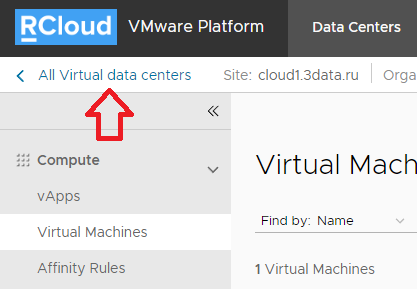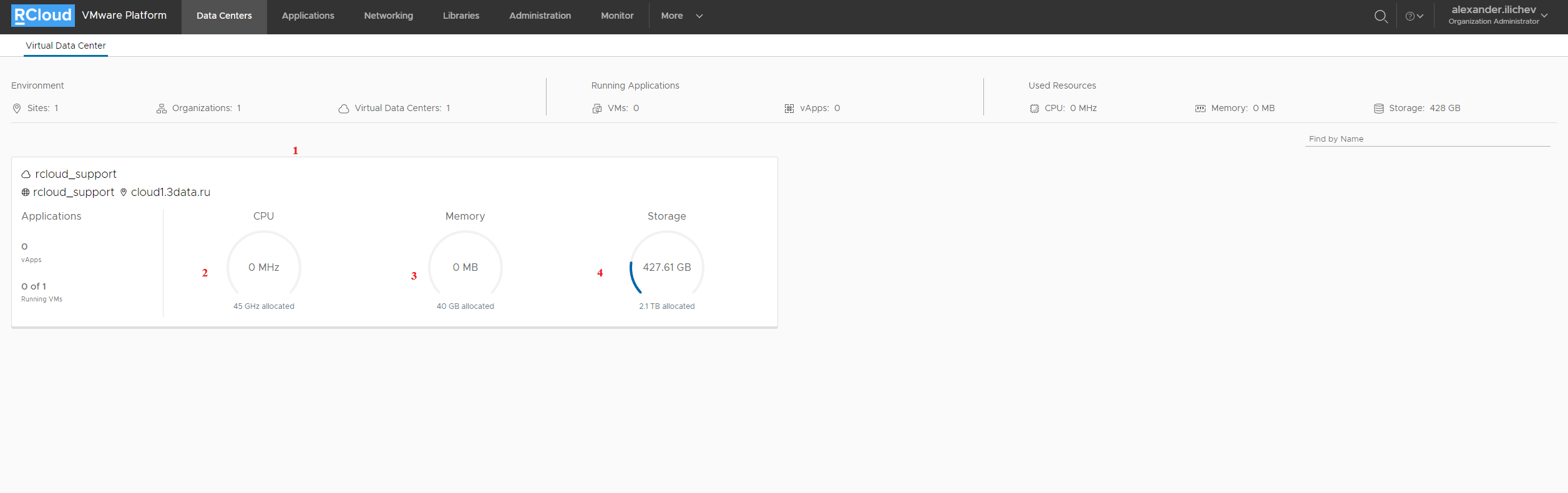По умолчанию при входе у вас открывается ваш VDC который находится в тенанте. Для того чтобы увидеть вашу квоту вам необходимо нажать на кнопку All Virtual data centres (VDC)
После этого у вас откроется меню со всеми VDC в данном тенанте.
Пройдемся по пунктам данного меню:
- Здесь вы можете увидеть ваши VDC в тенанте. В одном тенанте может быть больше одного VDC.
- Здесь мы видим выделенные ресурсы vCPU в MHz. Так же есть индикация, которая показывает сколько на данный момент используется ресурсов.
- Здесь мы видим количество vRAM.
- Здесь показано количество дискового пространства суммарно для всех политик хранения в рамках конкретного VDC.
Хотелось бы подробнее остановиться на четвертом пункте Storage. У RCloud есть разные политики хранения данных, основное отличие между ними это IOPS.
- SATA 300 IOPS
- SAS 500 IOPS
- SSD 3000 IOPS
- SSD 5K 5000 IOPS
- SSD 10K 10000 IOPS
- SSD 15K 15000 IOPS
- SSD 20K 20000 IOPS
Вне зависимости от комбинаций политик в четвертом пункте отображается суммарное количество дискового объема.
При созданий VDC имеется такое определение как политика хранения по умолчанию. В основном политикой по умолчанию становится самая медленная из всех, но клиент сам в праве менять ее на свое усмотрение.
Политика хранения по умолчанию влияет на несколько параметров VDC, таких как:
- Хранение вашего каталога с ISO образами и TMP шаблонами.
- VMware Swap
Каталог, который вы создаете использует политику хранения по умолчанию. Это стоит учитывать при планирований вашей инфраструктуры.
VMware Swapв панель управления VMware Cloud Director открывается страница Data centers. Здесь можно увидеть карточки виртуальных ЦОД (VDC), доступные в вашем тенанте, а так же выделенные ресурсы.
Так же, на главной странице вы можете увидеть общее количество созданных машин и использованных для них ресурсов, для всех VDC вашей организации.
Для перехода в данное меню из других страниц портала Cloud Director, нажмите Data centers на верхней панели.
Более подробную информацию о доступной квоте и производительности CPU можно увидеть открыв карточку VDC и пройдя в меню Settings → General
Подробную информацию по выделенной дисковой квоте можно найти в меню Data centers → Storage → Storage Policies
Как видно, диски в VDC различаются по настроенным политикам производительности (IOPS)
Уточнить спецификацию, а так же стоимость каждой дисковой политики вы можете у вашего персонального менеджера.
Дисковые квоты в VDC используются как для создания дисков ВМ, так и для некоторых других функций:
- Хранение ISO образов и шаблонав ВМ в каталоге организации.
- Использование для функции VMware Swap.
VMware Swap - это механизм в VMware, который переводит страницы памяти из оперативной памяти в файл подкачки, хранящийся на жёстком диске.
| Информация | ||
|---|---|---|
| ||
По умолчанию выделенная дисковая квота уже учитывает доступные для VDC объемы RAM и выделяется с соответствующим запасом. Категорически не рекомендуется использовать выделенную для Swap дисковую квоту при создании ВМ или сохранении файлов в каталоге организации. |
При наличии нескольких Storage Policies, одна из них обозначается как Default. Обычно это самая медленная политика. По запросу в техническую поддержку можно поменять политику "по умолчанию" для VDC.